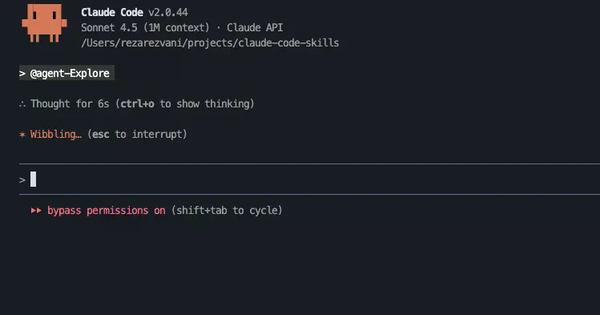JDK là gì? Tìm hiểu các thông tin về Java Development Kit
JDK là một thuật ngữ quan trọng đối với những ai muốn tự học lập trình một cách dễ dàng, được thiết kế để phục vụ cho mục đích phát triển (lập trình, debug). Nếu bạn muốn có một cái nhìn tổng quan về JDK cũng như điểm khác biệt giữa JRE, JDK và Java, đừng bỏ lỡ bài viết dưới đây từ Bizfly Cloudnhé.
JDK là gì?
Java Development Kit (JDK) là một trong ba gói công nghệ cốt lõi được sử dụng trong lập trình Java, cùng với JVM (Máy ảo Java - Java Virtual Machine) và JRE (Java Runtime Environment - Môi trường Java Runtime). Việc phân biệt giữa ba công nghệ này, cũng như hiểu được cách chúng kết nối với nhau là rất quan trọng.
- JVM là thành phần Java nền tảng để chạy các chương trình.
- JRE là phần on-disk của Java, phần tạo ra JVM.
- JDK cho phép các developer tạo các chương trình Java, trong đó các chương trình có thể được JVM và JRE xử lý và chạy.
Các developer khi mới sử dụng Java thường dễ nhầm lẫn Java Development Kit với Java Runtime Environment. Để phân biệt, ta cần nhớ rằng JDK là một gói các công cụ phát triển phần mềm dựa trên Java, trong khi JRE là gói công cụ sử dụng để chạy Java code.
JRE có thể được sử dụng như một thành phần độc lập để chạy các chương trình Java, dù vậy, JRE vẫn là một phần của JDK. JDK đòi hỏi bộ công cụ JRE vì chạy các chương trình Java là một phần của việc phát triển chúng.
Chia sẻ JDK theo 2 cách như sau:
Định nghĩa chuyên ngành: JDK là một hệ tiêu chuẩn trong việc triển khai nền tảng Java, bao gồm các trình thông dịch dịch và thư viện lớp.
Định nghĩa thông thường: JDK là gói phần mềm bạn tải xuống để tạo các ứng dụng dựa trên Java.

JDK là một trong ba gói công nghệ cốt lõi được sử dụng trong lập trình Java
Trình biên dịch JDK & Java
Ngoài JRE, môi trường được sử dụng để chạy các ứng dụng Java, mỗi JDK đều chứa trình biên dịch Java. Trình biên dịch là chương trình phần mềm có khả năng lấy các tệp .java ở dạng thô - văn bản thuần túy - và hiển thị chúng thành các tệp thực thi có đuôi . Class.
Làm quen với JDK
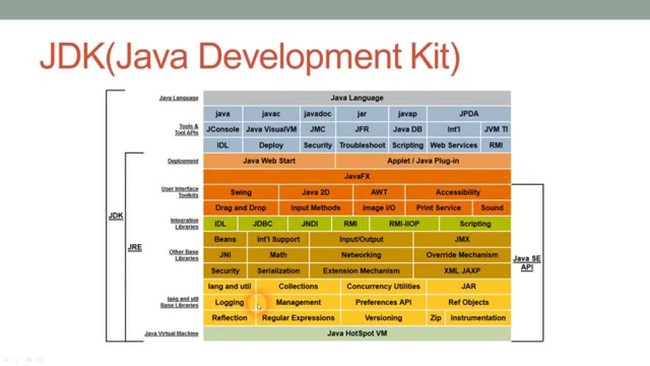
Thiết lập một Java trong môi trường phát triển cũng dễ như việc bạn download 1 JDK
Thiết lập một Java trong môi trường phát triển cũng dễ như việc bạn download 1 JDK và thêm vào classpart. Khi tải xuống JDK, bạn sẽ cần chọn phiên bản Java mình muốn sử dụng. Java 8 là phiên bản được sử dụng phổ biến nhất, tuy nhiên, tính đến thời điểm hiện tại, Java 10 là phiên bản mới nhất. Java duy trì khả năng tương thích ngược, vì vậy chúng ta sẽ tải xuống bản phát hành mới nhất.
Các gói JDK
Sau khi chọn phiên bản Java, bạn cũng sẽ cần chọn gói Java muốn sử dụng. Các gói là các Java Development Kit dành cho các kiểu phát triển khác nhau. Các gói có sẵn là Java Enterprise Edition (Java EE), Java Standard Edition (Java SE) và Java Mobile Edition (Java ME).
Thông thường, một phiên bản JDK sẽ chứa Java SE. Nếu bạn tải xuống Java EE hoặc Java ME, bạn sẽ có một phiên bản Java SE tiêu chuẩn. Ví dụ, Java EE là nền tảng tiêu chuẩn với các công cụ bổ trợ tiện ích cho phát triển ứng dụng doanh nghiệp như Enterprise JavaBeans hay hỗ trợ cho Object Relational Mapping.
Việc chuyển đổi từ JDK này sang JDK cũng không có gì khó khăn. Vì vậy, bạn không cần phải quá lo lắng về việc chọn đúng phiên bản và gói JDK ngay từ đầu.
Các phiên bản JDK tương thích
Do JDK cung cấp trình biên dịch cho các chương trình Java của bạn, nên JDK bạn sử dụng sẽ xác định phiên bản Java nào bạn có thể mã hóa. Ví dụ: nếu bạn muốn sử dụng chức năng hỗ trợ mới có trong Java 8, như toán tử Lambda, bạn sẽ cần ít nhất là phiên bản JDK Java 8 để biên dịch. Nếu không, lệnh javac sẽ từ chối mã với lỗi cú pháp.
Download JDK
Để tập trung vào các kỹ thuật và các lớp cốt lõi của JDK, bạn nên tải Java SE. Để tải JDK Java SE, bạn truy cập download page chính thức của Oracle. Bạn sẽ thấy rất nhiều gói JDK có sẵn để lựa chọn, như trong ảnh:
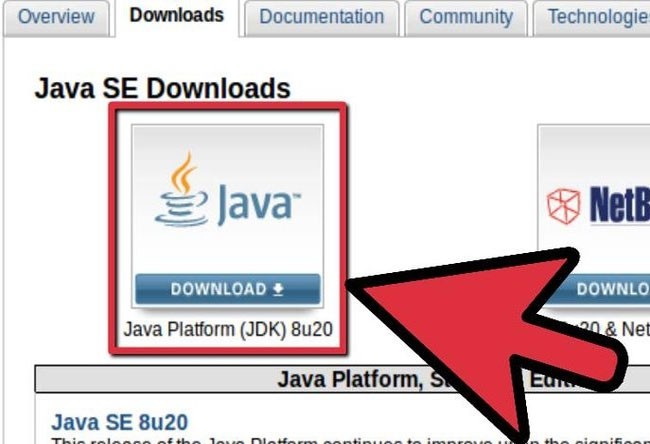
Trước khi chọn Java SE để tải, hãy dành một phút để xem thêm các tùy chọn khác. Có rất nhiều lựa chọn để bạn cân nhắc.
>> Có thể bạn quan tâm: Hướng dẫn tải JDK 11 và cài đặt trên Windows, bắt đầu làm quen với lập trình Java
Về Java EE
Nếu mục tiêu của bạn là xây dựng các ứng dụng web dựa trên Java, bạn nên lựa chọn Java EE. JDK Java EE bao gồm Java Servlet - hỗ trợ xử lý yêu cầu HTTP. Việc triển khai JDK Java EE sẽ đòi hỏi một container - là một server chạy các ứng dụng Java EE. Glassfish là triển khai tham chiếu máy chủ Java EE cho Oracle. Các triển khai phổ biến khác là Tomcat và Jetty.
Cài đặt JDK
Khi bạn chạy trình cài đặt JDK, bạn sẽ được cấp một bộ ba thành phần: Công cụ phát triển, Mã nguồn và Public JRE. Bạn có thể chọn cài đặt một hoặc tất cả các thành phần này hoặc chỉ cần chọn mặc định.
Nếu bạn chọn cài đặt cả ba thành phần theo mặc định, JDK và JRE của bạn sẽ được cài đặt ở các vị trí mặc định trên hệ điều hành. Trên Windows, thông thường JDK sẽ được cài đặt vào ổ C:\Program Files\Java, như trong hình.
JDK trong câu lệnh
Cài đặt JDK và JRE sẽ thêm lệnh java vào command của bạn. Bạn có thể xác minh bằng cách mở command shell và gõ java -version, bạn sẽ nhận được phiên bản Java vừa cài đặt. (Trong một số trường hợp, bạn sẽ phải khởi động lại hệ thống để nhận các thay đổi).
Ngoài ra. bạn cũng sẽ cần javac này để biên dịch các tệp Java của bạn.
Lệnh javac
Lệnh javac nằm trong thư mục "/jdk", nhưng sẽ không được tự động thêm vào path của hệ thống trong khi cài đặt. Bạn sẽ có tùy chọn để tự cài đặt javac hoặc cài đặt một IDE có chứa lệnh này.
Theo Bizfly Cloud tổng hợp
Bizfly Cloud là nhà cung cấp dịch vụ điện toán đám mây với chi phí thấp, được vận hành bởi VCCorp.
Bizfly Cloud là một trong 4 doanh nghiệp nòng cốt trong "Chiến dịch thúc đẩy chuyển đổi số bằng công nghệ điện toán đám mây Việt Nam" của Bộ TT&TT; đáp ứng đầy đủ toàn bộ tiêu chí, chỉ tiêu kỹ thuật của nền tảng điện toán đám mây phục vụ Chính phủ điện tử/chính quyền điện tử.
Độc giả quan tâm đến các giải pháp của Bizfly Cloud có thể truy cập tại đây.
DÙNG THỬ MIỄN PHÍ và NHẬN ƯU ĐÃI 3 THÁNG tại: Manage.bizflycloud